Androidでイマーシブモードを有効にする方法
知っておくべきこと
- ステータスバーを非表示にするには、PhotoSafeを開いて>トグルします オフ に の上 > 許す > 許可を与える > 戻る.
- 次に、次の中から選択します 何も隠さない/ナビゲーションバーを非表示/ナビゲーションとステータスバーを非表示.
- 特定のアプリのオン/オフを切り替えるには、PhotoSafe>を開きます。 使用アクセス > 許す > フルスクリーンイマーシブMode> 使用状況の追跡を許可する.
この記事では、Androidでイマーシブモードを有効にする方法について説明します。 手順はに適用されます スマートフォン と タブレット Android 4.4KitKat以降を実行している。

Androidアプリでステータスバーを非表示にする方法
どのアプリでもイマーシブモードを使用できるプログラムがいくつかあります。 無料のオプションの1つは、PhotoSafeのフルスクリーンイマーシブアプリです。
アプリの無料版にはいくつかのバグがあります。 たとえば、ナビゲーションバーを非表示にすると、一部のデバイスでオンスクリーンキーボードを使用できなくなる場合があります。 これはすべてのアプリに関係するわけではありませんが、問題がある場合は、Proバージョンにアップグレードして修正できます。
-
ダウンロード PhotoSafeフルスクリーン没入型アプリ から Google Playストア.
同様の有料アプリ、 イマーシブモードマネージャー、で無料で利用可能 GooglePlayパス.
アプリを起動してタップします 同意します.
-
をタップします オフ 右上隅を切り替えて回します の上.
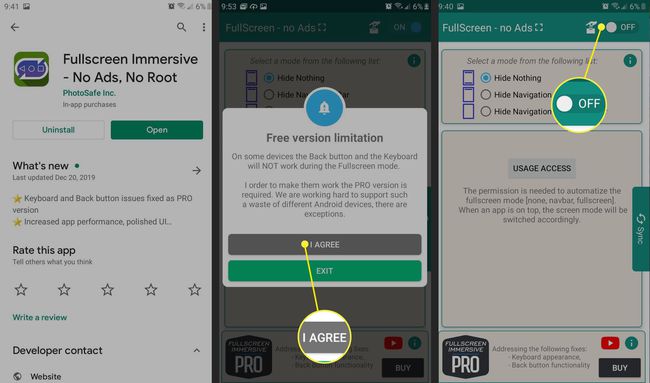
タップ 許す.
をタップします 許可を与える トグルしてからタップ 戻る.
-
タップ 何も隠さない, ナビゲーションバーを非表示、 また ナビゲーションとステータスバーを非表示これらの設定はすべてのアプリに適用され、すぐに有効になります。
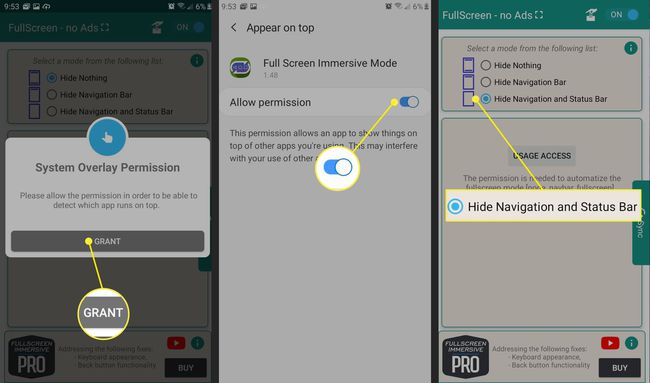
特定のアプリのイマーシブモードをオンまたはオフにする方法
個々のアプリにイマーシブモードの設定を設定することもできます。
個々のアプリ設定は、画面上部で選択したオプションを上書きします。 これらの設定は、デフォルトでイマーシブモードで実行されるアプリには影響しないことに注意してください。 Android 10以降、すべてのアプリでイマーシブモードをオフにする方法はありません。
PhotoSafeフルスクリーン没入型アプリを起動してタップします 使用アクセス.
タップ 許す.
-
タップ フルスクリーンイマーシブモード.
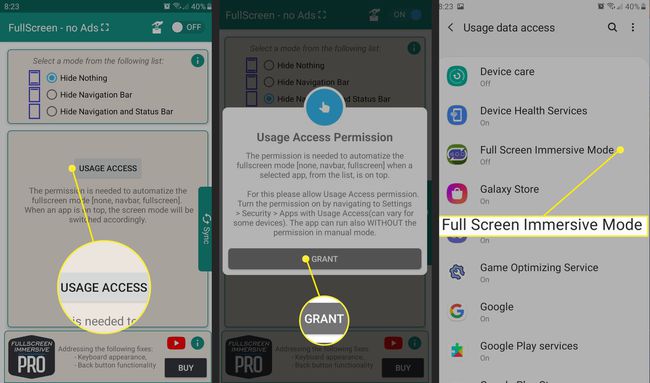
タップ 使用状況の追跡を許可する、次にタップします 戻る 2回。
すべてのアプリが画面の下部に表示されます。 をタップします 虫眼鏡 アプリを検索します。
-
アプリの名前を入力します。
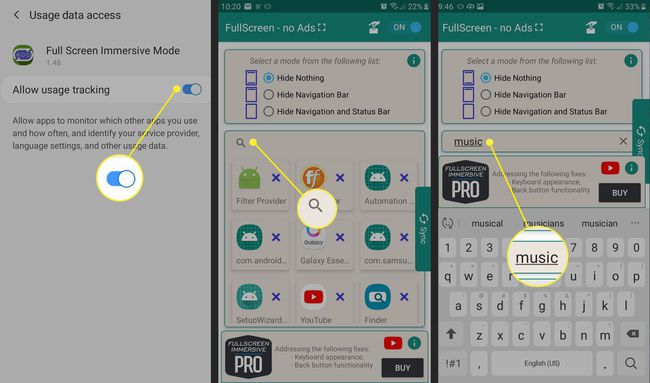
無料版を使用している場合は、タップする必要があるかもしれません 何も隠さない アプリの上部にキーボードが表示されます。
-
アプリをタップして設定を行います。
- 一度タップすると、ステータスバーとナビゲーションバーの両方が表示されます。
- もう一度タップすると、ステータスバーのみが表示されます。
- もう一度タップすると、ステータスバーとナビゲーションバーの両方が非表示になります。
- もう一度タップすると、デフォルト設定に戻ります。
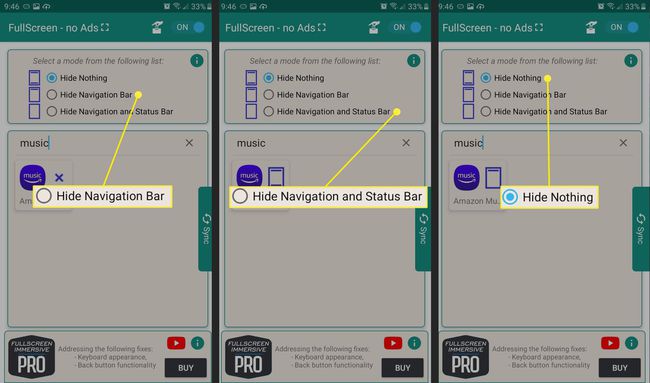
イマーシブモードとは何ですか?
没入型モード、フルスクリーンモードとも呼ばれます アンドロイド、特定のアプリの使用中にステータスバーとナビゲーションバーを非表示にします。 Androidのイマーシブモードは、デフォルトで特定のアプリでのみ有効になっていますが、フルスクリーンモードを自由にオンまたはオフにする方法があります。 デバイスをroot化する. 残念ながら、大きな制限が1つあります。デフォルトでイマーシブモードを使用するアプリのイマーシブモードを無効にすることはできません。
The ステータスバー 画面上部に時刻、通知、その他の重要な情報を表示します。 一部のAndroidデバイスには、画面の下部に[戻る]、[ホーム]、および[マルチタスク]ボタンを含むナビゲーションバーもあります。 イマーシブモードでこれらの機能を表示するには、画面の下から上にスワイプするか、画面の上から下にスワイプする必要があります。
没入型モードの長所と短所
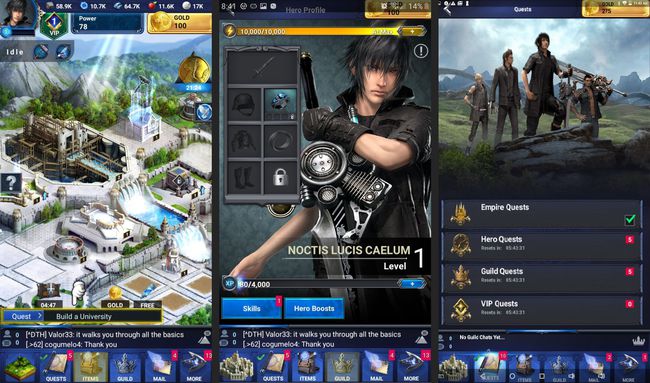
イマーシブモードの利点は、アプリのインターフェースをより多く見ることができることです。 欠点は、重要な通知を見逃したり、時間を追跡できなくなったり、手遅れになるまでバッテリーの寿命を無視したりする可能性があることです。 画面をスワイプしてステータスバーを表示すると、アプリのインターフェースで誤ってアイコンをタップする可能性があります。これは、ゲームのプレイ中に特に煩わしい場合があります。 一部のデバイスでは、イマーシブモードモードによってオンスクリーンキーボードとの競合が発生する可能性があるため、多くの開発者はこの設計の選択を避けています。
